在 WMP 中旋轉影片並修復方向的詳細指南
有時,你錄製了一段精彩的視頻,卻發現播放時畫面橫向甚至顛倒,這真是令人沮喪。你可能想知道如何在 Windows Media Player 中旋轉影片片段。雖然我們大多數人都把 Windows Media Player 與在電腦上觀看影片的功能聯繫在一起,但沒有任何工具允許用戶直接在播放器中旋轉片段。別擔心;本教學將向你展示如何克服這個障礙。第一部分將逐步引導你如何使用 Windows Media Player 旋轉影片並實現你想要的動作。
在 Windows Media Player 中旋轉影片的詳細步驟
說實話,Windows Media Player 非常適合觀看您喜愛的視頻,但在編輯視頻,尤其是旋轉視頻時,它並沒有提供直接的選項。所以,如果您正在尋找如何在 Windows Media Player 中旋轉影片片段,那麼真相是:WMP 本身無法做到這一點,但有一個簡單的解決方法,那就是使用 Windows 內建的工具「影片編輯器」(照片應用程式的一部分)。此功能可讓您在 Windows Media Player 中播放影片之前旋轉它——如果您的影片顯示為橫向或上下顛倒,則此功能非常有用。
步驟1開啟「照片」應用程式(在「開始」功能表中搜尋),然後點擊「影片編輯器」標籤。點選「新影片」項目,為影片命名,然後點選「確定」。
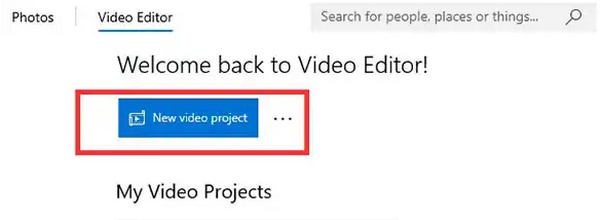
第2步點擊「新增」按鈕,將影片拖曳至底部的時間軸。在時間軸中選擇影片片段,然後點擊「旋轉」按鈕,直到對齊。
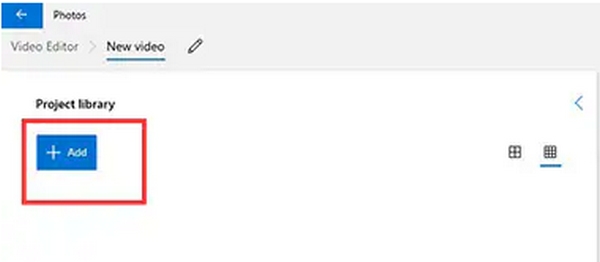
步驟3對旋轉效果滿意後,點擊「完成影片」即可匯出。如果你想知道如何在 Windows Media Player 中旋轉視頻,而無需下載第三方軟體,這種快捷方法尤其有用。
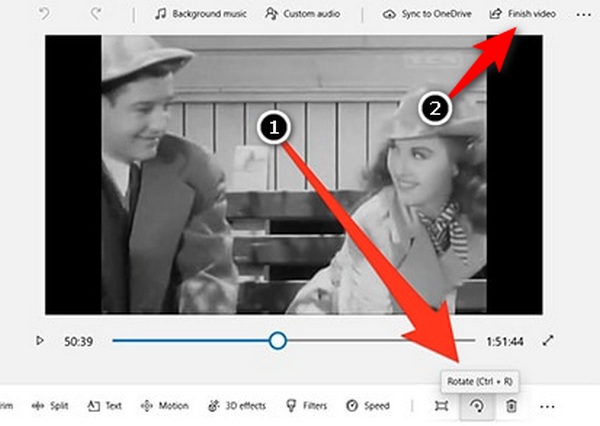
如何使用強大的 Windows Media Player 替代品來旋轉視頻
方法 1:使用 4Easysoft Total Video Converter 旋轉視頻
如果您仍然不知道如何在 Windows Media Player 中旋轉影片片段,別擔心——您並不孤單!由於 WMP 不提供內建旋轉工具,最簡單的解決方案是使用更強大的替代方案。最好的工具之一是 4Easysoft全能視訊轉換器它有一個方便的影片編輯器,只需點擊幾下即可輕鬆旋轉影片。如果您遇到橫向的 MP4 或想知道如何在 Windows Media Player 中旋轉 MOV 視頻,它也會很有幫助。

在匯出之前,使用即時預覽將影片旋轉或翻轉到任意角度。
幾乎支援所有格式,包括 MP4、MOV、AVI、MKV 等。
使用大量編輯功能可以同時快速旋轉多部電影。
整合裁切、效果和修剪工具,實現完全控制。
步驟1開啟 4Easysoft Total Video Converter,點擊左上角的“新增檔案”,選擇要旋轉的影片。您也可以將檔案拖曳到視窗中。然後點選“編輯”按鈕。

第2步在「旋轉與裁切」部分,您無需 Windows Media Player 即可輕鬆翻轉或旋轉影片。只需點擊“旋轉”按鈕即可旋轉 90 度、180 度和 270 度。

步驟3使用「儲存到」選單選擇檔案儲存位置,然後點選「全部轉換」。如果要合併到一個文件,請勾選「合併到一個文件」。 合併多個視頻.

有了這個工具,你再也不用為如何在 Windows Media Player 中旋轉影片而煩惱了。它是一種簡單、流暢、靈活得多的修復影片方向的方法——而且不會讓人感到沮喪!
方法 2:使用 VLC Media Player 旋轉影片方向
如果您在 Windows Media Player 中苦苦掙扎,不知道如何旋轉視頻,那麼您並不孤單——這是一個常見問題,因為 Windows Media Player 沒有內置旋轉功能。這時,VLC Media Player 就能派上用場了! VLC 完全免費,極其輕巧,而且不僅僅是一個視訊播放器。它實際上允許您以任意角度旋轉視訊並以該方向保存。無論您是想修復影片片段的側邊,還是想知道如何在 Windows Media Player 中旋轉 MOV 影片並尋求替代方案,VLC 都能為您提供幫助。
步驟1開啟 4Easysoft Total Video Converter,點擊左上角的“新增檔案”,選擇要旋轉的影片。您也可以將檔案拖曳到視窗中。然後點選“編輯”按鈕。
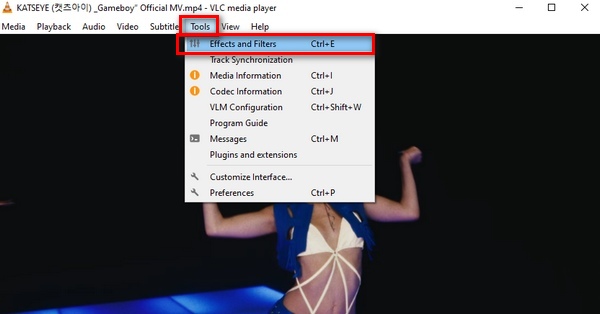
第2步在迷你視窗中,轉到“視訊效果”選項卡,然後點擊“幾何”。勾選「變換」方塊並選擇旋轉角度(例如 90°、180° 等)。
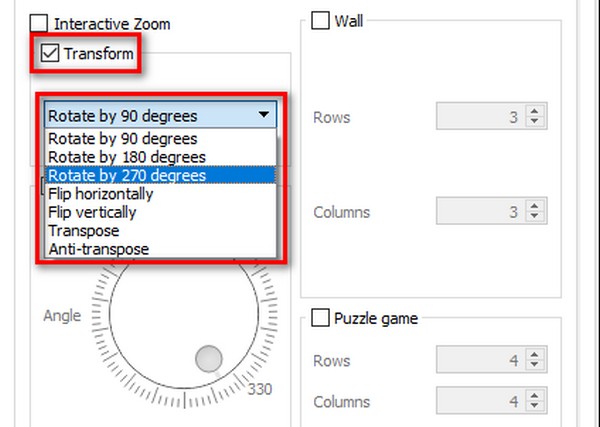
步驟3點選“關閉”應用程式旋轉。要永久保存旋轉後的視頻,請前往“媒體”,然後“轉換/保存”,再次添加文件,並按照提示導出。
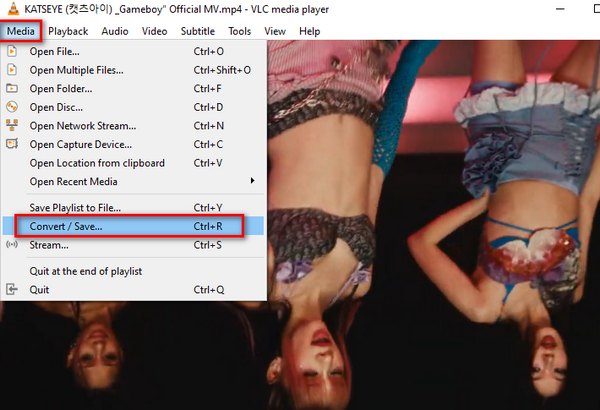
以下是操作方法 在 VLC 中旋轉視頻,尤其適合那些遇到剪輯問題,不知道如何在 Windows Media Player 中旋轉影片片段卻無所獲的使用者。它簡單、免費,幾乎適用於所有格式!
方法3:Clipchamp - 無需WMP即可旋轉影片的線上工具
Clipchamp 也是一款出色的線上工具,即使您是影片編輯新手,也可以輕鬆旋轉視頻,無需 Windows Media Player。它是微軟產品,因此在 Windows 上也能流暢運行,無需安裝任何軟體。 Clipchamp 是一款簡單易用的拖放式編輯器,無論您是想了解如何在 Windows Media Player 中旋轉 MP4 視頻,還是想編輯用於社交媒體的短 MP4 視頻,它都可以通過幾個步驟修復任何問題。
步驟1輸入您的帳戶資訊登入 Clipchamp 網站。上傳您的影片並開始一個新專案。將影片拖到時間軸底部。
第2步要更改角度,請點擊時間軸中的視頻,然後使用編輯框中的“旋轉控制”。如果一切正常,請點擊“匯出”,然後選擇所需的影片品質。
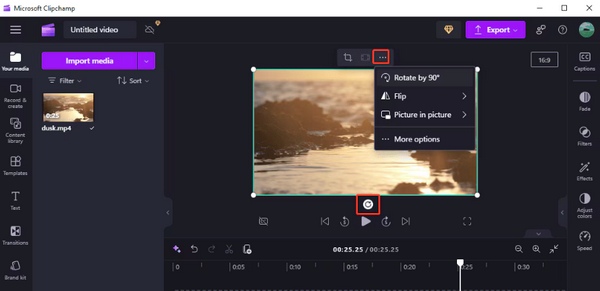
就是這樣!有了 Clipchamp,你無需再為如何在 Windows Media Player 中旋轉影片而煩惱——只需點擊幾下,你的影片就可以播放了。
結論
旋轉影片不應該如此麻煩,尤其是在處理一些看起來無法正確顯示的剪輯時。雖然由於 Windows Media Player 的局限性,學習如何旋轉影片可能頗具挑戰性,但還是有許多可靠且值得嘗試的替代方案。在這些替代方案中, 4Easysoft全能視訊轉換器 是首屈一指的影片旋轉編輯工具。該工具易於使用、功能強大,並支援多種視訊格式輸入。此外,它還提供旋轉之外的其他影片編輯選項。無論您是需要修復影片傾斜還是進行內容創作編輯,這款工具都能提供全面的控制,讓每個人都能輕鬆便捷地進行影片編輯。


